parted:磁盘分区工具
简介对于小于2TB的磁盘可以使用fdisk和parted命令进行分区,一般采用fdisk命令。但是对于大于2TB的磁盘只能使用parted分区,且需要将磁盘转换为GPT格式。
说明
对于小于2TB的磁盘可以使用fdisk和parted命令进行分区,一般采用fdisk命令。但是对于大于2TB的磁盘只能使用parted分区,且需要将磁盘转换为GPT格式。
格式
parted [option] [device]
常用命令
- -l:显示所有磁盘分区的信息
- -h:查看帮助
分区命令
通过parted -h或直接进入parted进入交互式模式后输入h查看
[root@server-101 ~]# parted
GNU Parted 3.1
使用 /dev/sda
Welcome to GNU Parted! Type 'help' to view a list of commands.
(parted) h #输入h
align-check TYPE N check partition N for TYPE(min|opt) alignment #检查磁盘分区,TYPE分为min/opt两个选项,N为磁盘分区好
help [COMMAND] print general help, or help on COMMAND #帮助
mklabel,mktable LABEL-TYPE create a new disklabel (partition table) #创建分区表
mkpart PART-TYPE [FS-TYPE] START END make a partition #创建分区
name NUMBER NAME name partition NUMBER as NAME #为分区命名
print [devices|free|list,all|NUMBER] display the partition table, available devices, free space, all found partitions, or a particular partition #显示分区表信息
quit exit program #退出
rescue START END rescue a lost partition near START and END #挽救临近"起始点" "终止点"的遗失凤琴曲
rm NUMBER delete partition NUMBER #删除编号NUMBER的分区
select DEVICE choose the device to edit #选择磁盘进行设备
disk_set FLAG STATE change the FLAG on selected device
disk_toggle [FLAG] toggle the state of FLAG on selected device
set NUMBER FLAG STATE change the FLAG on partition NUMBER #改变分区标志
toggle [NUMBER [FLAG]] toggle the state of FLAG on partition NUMBER #设置分区标志
unit UNIT set the default unit to UNIT #设置默认单位
version display the version number and copyright information of GNU Parted #显示版本号
示例
1、显示分区情况的例子
[root@localhost ~]# parted -l
Model: ATA VMware Virtual S (scsi) #磁盘型
Disk /dev/sda: 21.5GB #磁盘大小
Sector size (logical/physical): 512B/512B #扇区大小
Partition Table: msdos #分区表类型
Disk Flags:
Number Start End Size Type File system 标志
1 1049kB 525MB 524MB primary xfs 启动
2 525MB 21.5GB 20.9GB primary lvm
错误: /dev/sdb: unrecognised disk label
Model: ATA VMware Virtual S (scsi)
Disk /dev/sdb: 1074MB
Sector size (logical/physical): 512B/512B
Partition Table: unknown
Disk Flags:
Model: Linux device-mapper (linear) (dm)
Disk /dev/mapper/centos-root: 18.8GB
Sector size (logical/physical): 512B/512B
Partition Table: loop
Disk Flags:
Number Start End Size File system 标志
1 0.00B 18.8GB 18.8GB xfs
Model: Linux device-mapper (linear) (dm)
Disk /dev/mapper/centos-swap: 2147MB
Sector size (logical/physical): 512B/512B
Partition Table: loop
Disk Flags:
Number Start End Size File system 标志
1 0.00B 2147MB 2147MB linux-swap(v1)
警告: 无法以读写方式打开 /dev/sr0 (只读文件系统)。/dev/sr0 已按照只读方式打开。
Model: NECVMWar VMware IDE CDR10 (scsi)
Disk /dev/sr0: 4244MB
Sector size (logical/physical): 2048B/2048B
Partition Table: msdos
Disk Flags:
Number Start End Size Type File system 标志
2 4366kB 30.1MB 25.8MB primary
每列具体说明:
- Number:分区编号
- Start:分区开始位置
- End:分区结束位置
- Size:分区大小
- Type:分区类型
- File system:文件系统
- 标志:标志位
2、虚拟机进行分区
[root@localhost ~]# parted /dev/sdb #指定需要分区的设备名称
GNU Parted 3.1
使用 /dev/sdb
Welcome to GNU Parted! Type 'help' to view a list of commands.
(parted) mklabel gpt #为sdb磁盘创建GPT分区表,大于2TB的磁盘必须执行这一步
警告: The existing disk label on /dev/sdb will be destroyed and all data on this disk will be lost. Do you want to continue?
是/Yes/否/No? yes #输入yes
(parted) mkpart primary 0 500 #创建主分区,大小为500MB
警告: The resulting partition is not properly aligned for best performance.
忽略/Ignore/放弃/Cancel? Ignore #忽略警告
(parted) p #显示分区表信息
Model: ATA VMware Virtual S (scsi)
Disk /dev/sdb: 1074MB
Sector size (logical/physical): 512B/512B
Partition Table: gpt
Disk Flags:
Number Start End Size File system Name 标志
1 17.4kB 500MB 500MB primary
(parted) mkpart logical 501 1000 #创建逻辑分区 大小为500MB
(parted) p #显示分区表信息
Model: ATA VMware Virtual S (scsi)
Disk /dev/sdb: 1074MB
Sector size (logical/physical): 512B/512B
Partition Table: gpt
Disk Flags:
Number Start End Size File system Name 标志
1 17.4kB 500MB 500MB primary
2 501MB 1000MB 499MB logical
(parted) quit #退出
信息: You may need to update /etc/fstab.
[root@localhost ~]# ls /dev/sdb* #查看已分的分区,parted分区是即时生效,没有保存步骤
/dev/sdb /dev/sdb1 /dev/sdb2
后续的分区格式化、分区挂载、开机启动自动挂载等步骤跟fdisk分区一样,参考前面。
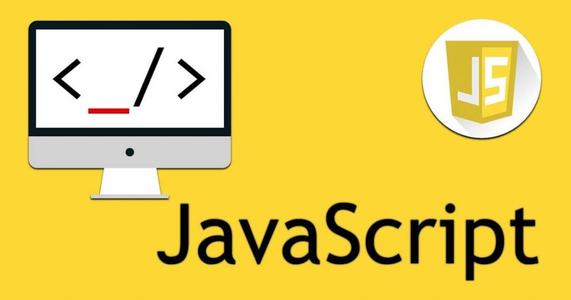 网页扫描二维码库:Html5-Qrcode,官网地址:https://scanapp.org/html5-qrcode-docs/
网页扫描二维码库:Html5-Qrcode,官网地址:https://scanapp.org/html5-qrcode-docs/ 以前配置了服务器的免密登录,但是后期重新装了操作系统,那么再次尝试却出现了WARNING: REMOTE HOST IDENTIFICATION HAS CHANGED!提示,那么我们需要将以前的公钥删掉
以前配置了服务器的免密登录,但是后期重新装了操作系统,那么再次尝试却出现了WARNING: REMOTE HOST IDENTIFICATION HAS CHANGED!提示,那么我们需要将以前的公钥删掉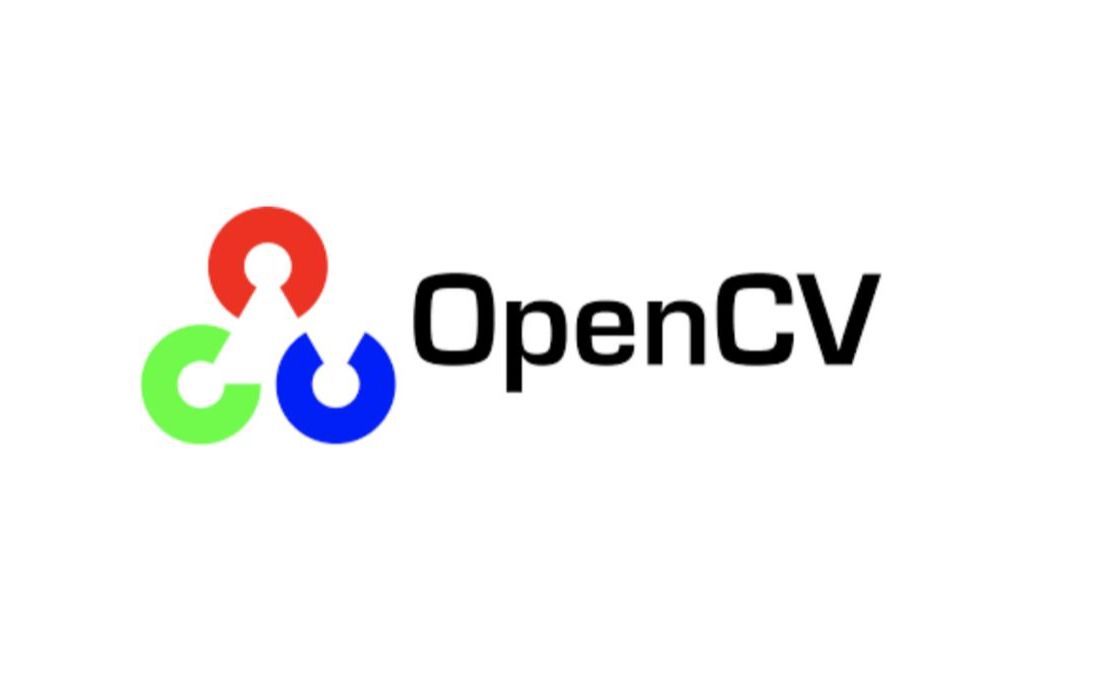 OpenCV-Python图像类型转换是用cv2.cvtcolor()函数,用于将图像从一个颜色空间转换为另一个颜色空间。它的参数包括输入图像、目标颜色空间和转换方式。例如,将RGB图像转换为灰度图像可以使用cv2.COLOR_RGB2GRAY作为转换方式。
OpenCV-Python图像类型转换是用cv2.cvtcolor()函数,用于将图像从一个颜色空间转换为另一个颜色空间。它的参数包括输入图像、目标颜色空间和转换方式。例如,将RGB图像转换为灰度图像可以使用cv2.COLOR_RGB2GRAY作为转换方式。 快速生成表格
快速生成表格 Electron页面跳转、浏览器打开链接和打开新窗口
Electron页面跳转、浏览器打开链接和打开新窗口 在使用Git的过程中,不想每次都输入用户名和密码去拉取代码,所以就需要保存这些信息,那么既然有保存了,就必须有清除功能。
在使用Git的过程中,不想每次都输入用户名和密码去拉取代码,所以就需要保存这些信息,那么既然有保存了,就必须有清除功能。 Docker编译镜像出现:fetch http://dl-cdn.alpinelinux.org/alpine/v3.12/main/x86_64/APKINDEX.tar.gz
ERROR: http://dl-cdn.alpinelinux.org/alpine/v3.12/main: temporary error (try again later)
WARNING: Ignoring APKINDEX.2c4ac24e.tar.gz: No such file or directory问题
Docker编译镜像出现:fetch http://dl-cdn.alpinelinux.org/alpine/v3.12/main/x86_64/APKINDEX.tar.gz
ERROR: http://dl-cdn.alpinelinux.org/alpine/v3.12/main: temporary error (try again later)
WARNING: Ignoring APKINDEX.2c4ac24e.tar.gz: No such file or directory问题 在Mac电脑中,如何对Git的用户名和密码进行修改呢?起初不懂Mac,所以整了很久,本文将记录如何对这个进行操作,以便后期使用。
在Mac电脑中,如何对Git的用户名和密码进行修改呢?起初不懂Mac,所以整了很久,本文将记录如何对这个进行操作,以便后期使用。